メッセージ - ベンダーごと
このメッセージ機能では利用規約、銀行口座詳細、その他案内などをベンダーごとに表示させることができます。
メッセージ - ベンダーごとの設定を行うには:
- 商品設定→リッチメッセージ
- メッセージ - ベンダーごとのタブをクリック
- ドロップダウンメニューよりベンダーを選択
- ドロップダウンメニューより編集するメッセージと言語を選択
- メッセージを入力
- 保存をクリック
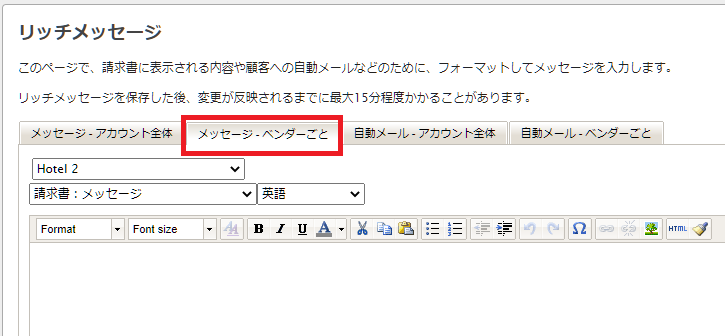
予約確定書メッセージ
ここで入力した情報はRoomBoss内の予約の編集ページでダウンロードできる予約確定書PDFに表示されます。
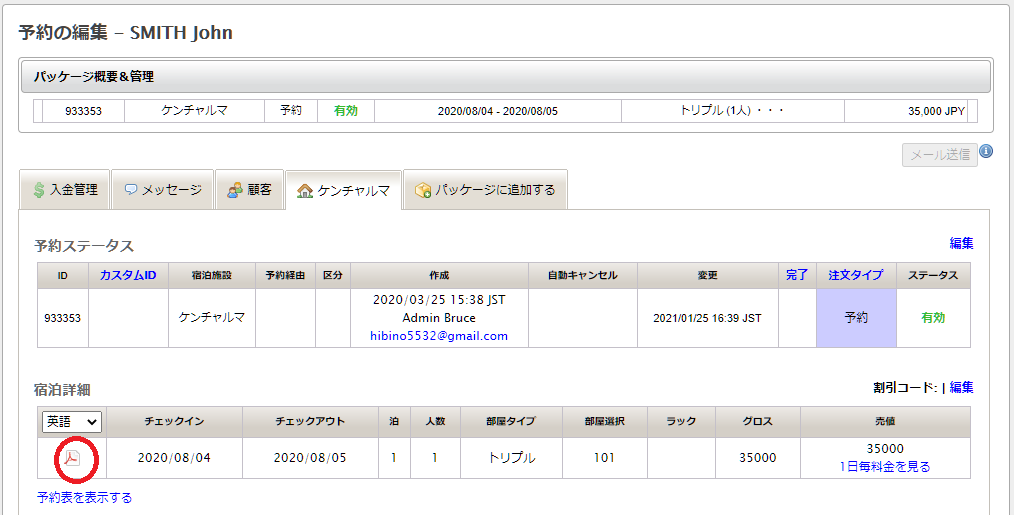

オンライン予約規定
オンライン予約規定はスノースポーツスクール管理システム(SSMS)とインターネット販売システム(ECS)のみご利用可能です。客室管理システム(PMS)ご利用の方は料金プランにで予約規約をご記載ください。
ゲストがRoomBossの予約エンジンで予約を行う場合、ここで入力された情報は、ゲストが今すぐ予約もしくはお問合せ送信ボタンをクリックした際に、ポップアップウィンドウで表示されます。ゲストは同意するボタンをクリックするまでは、先に進むことができません。
今すぐ予約の詳細設定は オンライン入金設定 にでご確認ください。
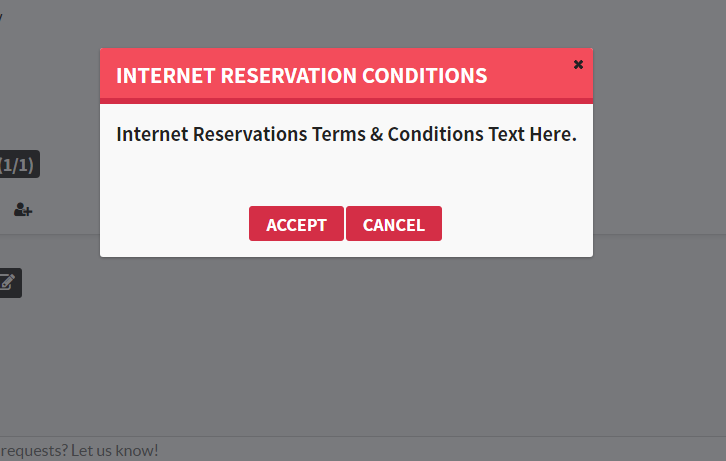
請求書:メッセージ
ここで入力された情報は、予約確認書のほか、顧客イントラネットのメッセージやRoomBossの予約編集ページの入金管理タブからダウンロードできる請求書にも表示されます。
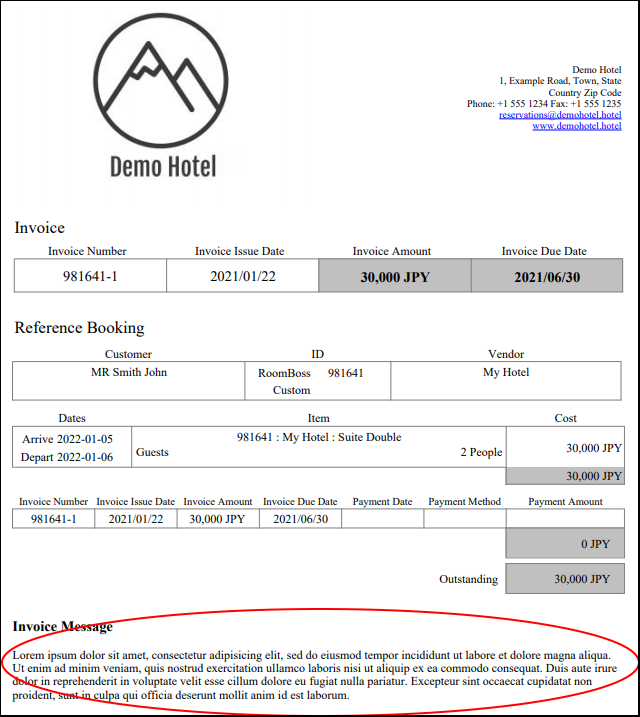
顧客イントラネットメッセージ
こちらでは、顧客イントラネットページに掲載されている重要で有益な情報をゲストに提供するために使用することができます。例えば:
- 予約条件
- 到着前の便利な情報
- チェックイン登録のリンクを提供し、ゲストが到着前に登録フォームに記入できるようにする。
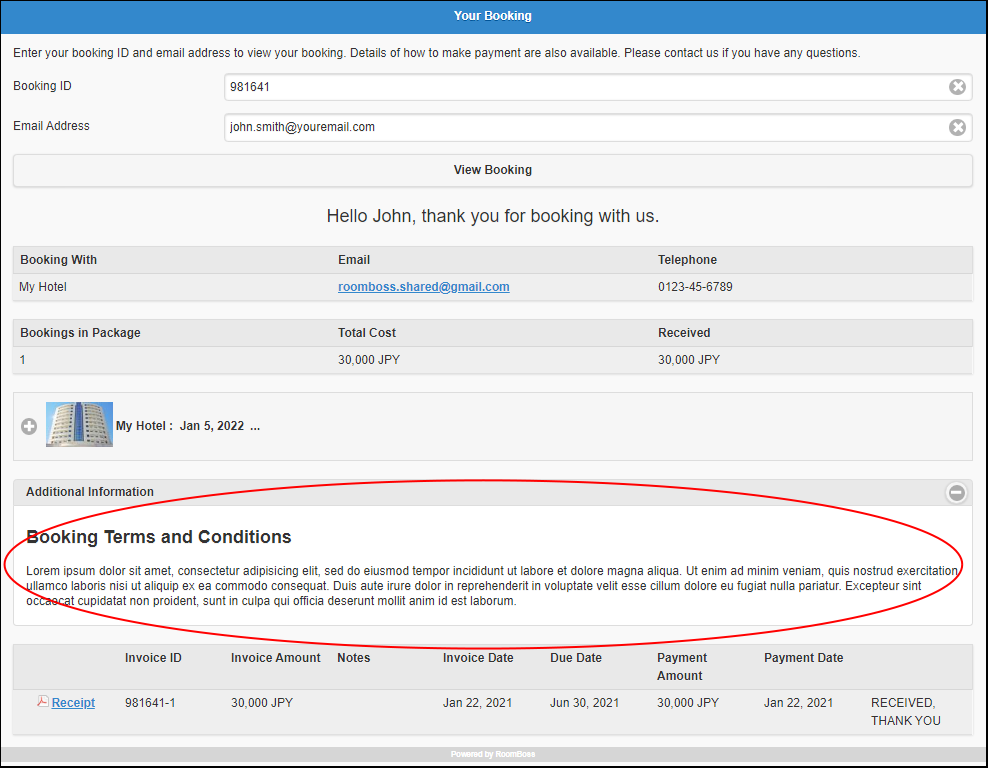
Registration Form Message
これにより、フロントデスク概要がチェックイン時に使用するレジストレーションカードに、利用規約や地図、その他の便利で重要な情報などのコンテンツを追加してカスタマイズすることができます。
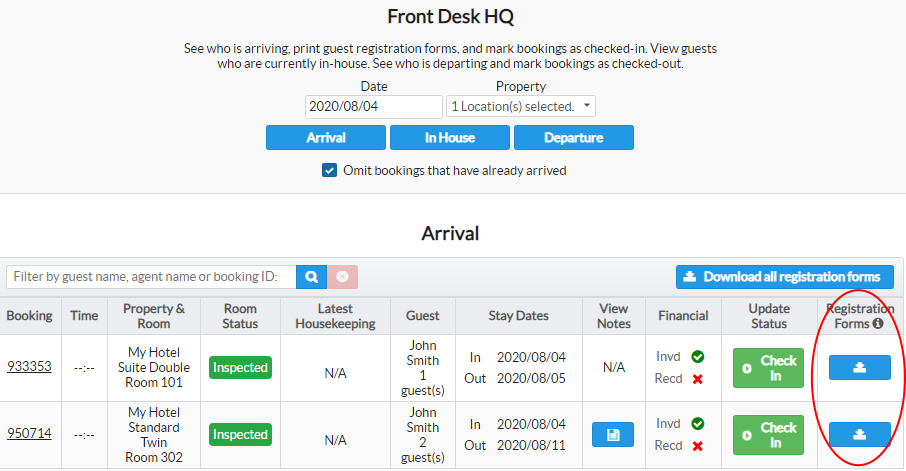
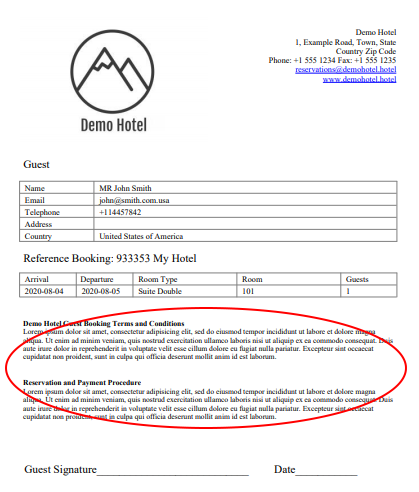
適合確認メッセージ
条件付きのスペシャルオファーや割引の場合、ゲストが対象となる諸条件を説明するメッセージを表示できます。
条件は地域(国と郵便番号)によって決定され、対象となるゲストは紹介メッセージの下にあるドロップダウンメニューでゲストが質問にどのように答えるかによって決定されます。
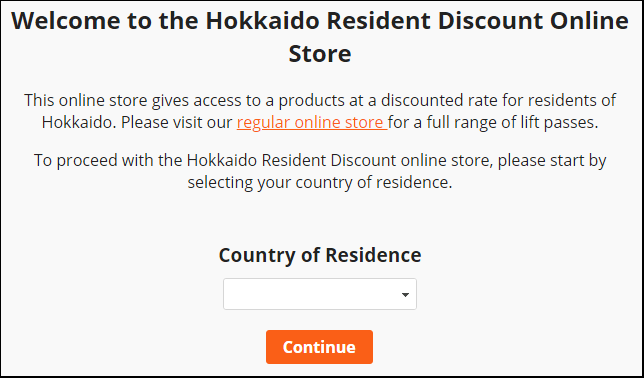
不適合メッセージ
これは、前述のゲスト適合確認メッセージの回答から、スペシャルオファーまたはディスカウントに適合されていないと判断された場合に表示されます。

他のテキストエディターから切り取り/コピーして貼り付けると、スタイルや書式もコピーされることがあります。これを避けるためには、書式のないテキストとしてペーストするか、フォーマットを使用しないテキストエディターからペーストしてください。
リッチメッセージを保存した後、変更が反映されるまでに最大で15分かかります。